Es gibt zwei weit verbreitete Datumsformate in derWelt; Eine, bei der der Tag an erster Stelle steht, gefolgt vom Monat und dann dem Jahr. Die Sekunde setzt den Monat an die erste Stelle, gefolgt vom Tag und dann dem Jahr. Bei diesen Formaten handelt es sich um regionale Formate. Bei der Installation von Windows wird das Datumsformat automatisch auf das für Ihre Region beliebte / Standardformat festgelegt. Wenn Sie aus irgendeinem Grund der Meinung sind, dass das Standard-Datumsformat, ob es sich um das lange oder das kurze Datum handelt, unterschiedlich sein sollte, können Sie es leicht ändern. Hier erfahren Sie, wie Sie das Standard-Datumsformat in Windows ändern und ein benutzerdefiniertes Format festlegen können.
Öffnen Sie die Systemsteuerung und gehen Sie zu Uhr, Sprache undRegion. Klicken Sie auf Datum, Uhrzeit oder Zahlenformat ändern. Alternativ öffnen Sie einfach die Systemsteuerung und fügen Sie diese in die Adressleiste ein: Control PanelClock, Language und Region.
Klicken Sie im folgenden Fenster auf die Schaltfläche "Erweiterte Einstellungen" unten auf der Registerkarte "Formate". Ein neues Fenster mit dem Namen "Format anpassen" wird geöffnet.

Wechseln Sie im Fenster "Format anpassen" zur Registerkarte "Datum". Bearbeiten Sie im Abschnitt Datumsformate die kurzen und langen Daten, indem Sie die Reihenfolge festlegen, in der Tag, Monat und Jahr angezeigt werden sollen. Klicken Sie auf Übernehmen.
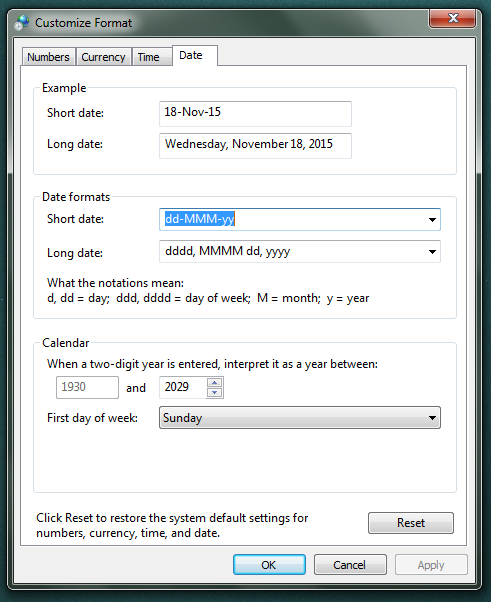
Alle Daten werden automatisch auf das neu definierte Format aktualisiert. In der Abbildung unten wird zuerst das Jahr, dann der Monat und dann der Tag angezeigt.

Das Datum wird nicht nur in der Taskleiste sondern auch geändertüber alle Apps. Wenn Sie beispielsweise in Excel Strg + Semikolon drücken, um das aktuelle Datum in eine Zelle einzugeben, wird es in dem Format eingegeben, das Sie gerade in Windows festgelegt haben. Dies funktioniert in Windows 7 und höher.













Bemerkungen